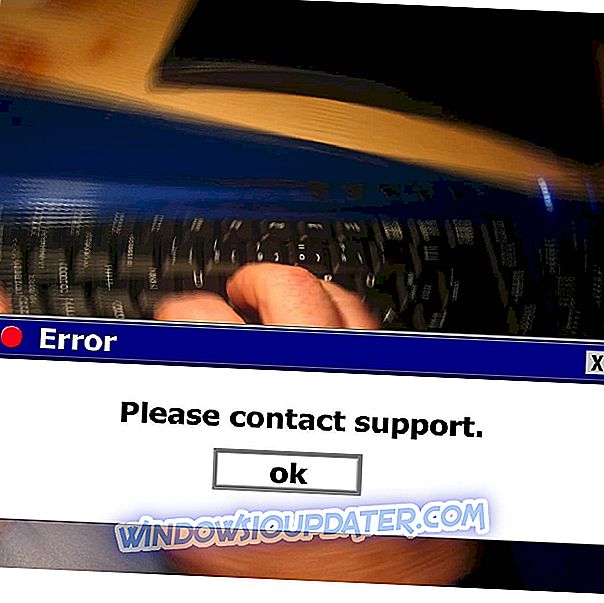ICloud de Apple es un almacenamiento en la nube para documentos, música y fotos; pero no se limita a dispositivos iOS y Mac. El software iCloud para Windows le permite guardar archivos y documentos multimedia en el almacenamiento en la nube de Apple en Windows 10 y sincronizarlos con otros dispositivos. Sin embargo, algunos pueden tener algunos problemas con iCloud en Windows 10, como la falta de funciones multimedia o secuencias de fotos que no se sincronizan, lo que puede solucionarse.
Qué hacer si iCloud no funciona en Windows 10
- Arreglar características de medios que faltan
- Habilitar las fotos de iCloud en Windows 10
- Arreglar iCloud Photo Stream no sincronizar
- Actualizar iCloud para Windows
Arreglar características de medios que faltan
No puede instalar y ejecutar iCloud para Windows sin Windows Media Player. WMP es uno de los programas ya incluidos en Windows 10, por lo que no debería necesitar instalar ese software a menos que lo haya eliminado. Sin embargo, las versiones de Windows 10 KN y N no vienen con el WMP. Puede agregarlo a esas versiones de la plataforma presionando el botón Descargar en esta página para guardar el paquete de características de medios en el disco duro. Si está seguro de que Media Player está instalado, verifique que esté encendido de la siguiente manera.
- Haga clic en el botón Cortana e ingrese 'programa' en el cuadro de búsqueda para abrir la ventana Programas y características que se muestra a continuación.
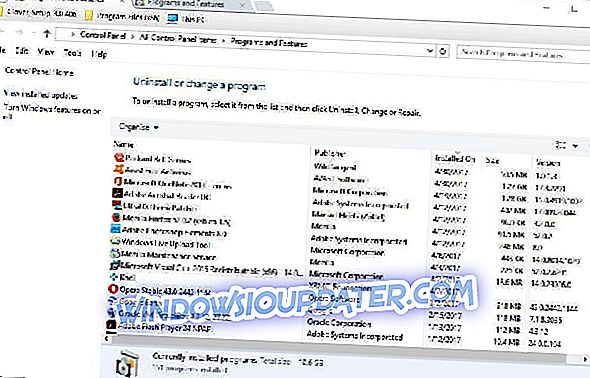
- Haga clic en Activar o desactivar las características de Windows para abrir la ventana directamente debajo.
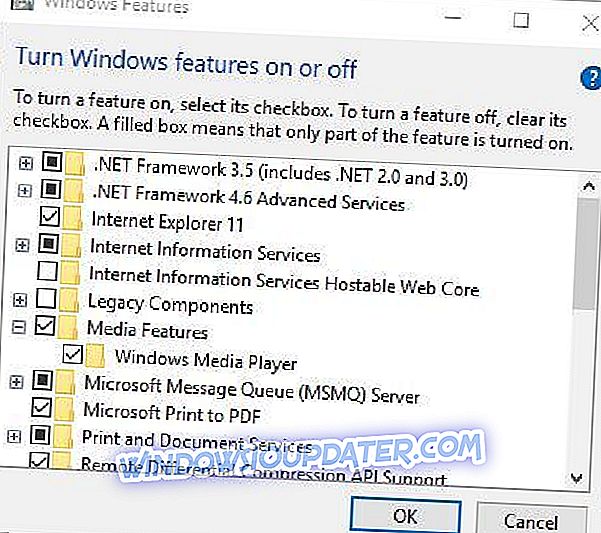
- Ahora haga clic en + para expandir Características de medios, que incluye una casilla de verificación de Windows Media Player .
- ¿Está seleccionada la casilla de verificación de Windows Media Player? Si no, selecciónelo y presione OK para cerrar la ventana.
- Reinicie el sistema operativo y agregue iCloud a Windows.
- Si se selecciona Windows Media Player, puede reinstalarlo deseleccionando su casilla de verificación y reiniciando Windows. Luego, vuelva a seleccionar la casilla de verificación de Windows Media Player para volver a encenderlo.
Habilitar las fotos de iCloud en Windows 10
- ¿Recibes el error "Las fotos de iCloud no están habilitadas" aunque hayas iniciado sesión en iCloud para Windows? Si es así, puede solucionarlo seleccionando la opción My Photo Stream en iCloud de la siguiente manera.
- Primero, abre el software iCloud para Windows.
- Haga clic en el texto Abrir iCloud y luego seleccione la casilla de verificación Fotos .
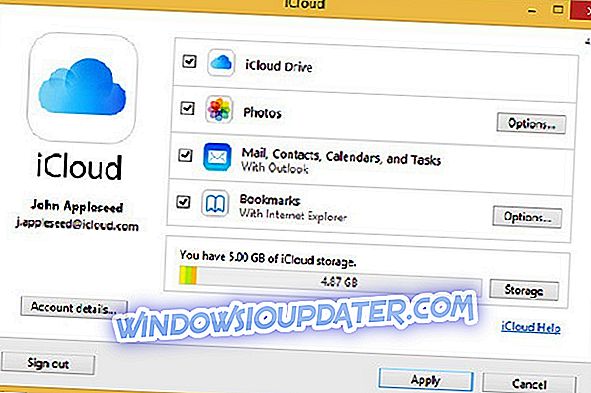
- Presione el botón Opciones para Fotos para abrir más configuraciones.
- Seleccione la opción My Photo Stream .
- También puede presionar el botón Cambiar para elegir una ubicación alternativa alternativa para fotos en Windows.
- Haga clic en Aceptar > Aplicar para confirmar la configuración seleccionada.
Arreglar iCloud Photo Stream no sincronizar
- Si su software iCloud está configurado para descargar las fotos pero aún no descarga las secuencias de fotos, abra el Administrador de tareas haciendo clic con el botón derecho en la barra de tareas y seleccionando Administrador de tareas .
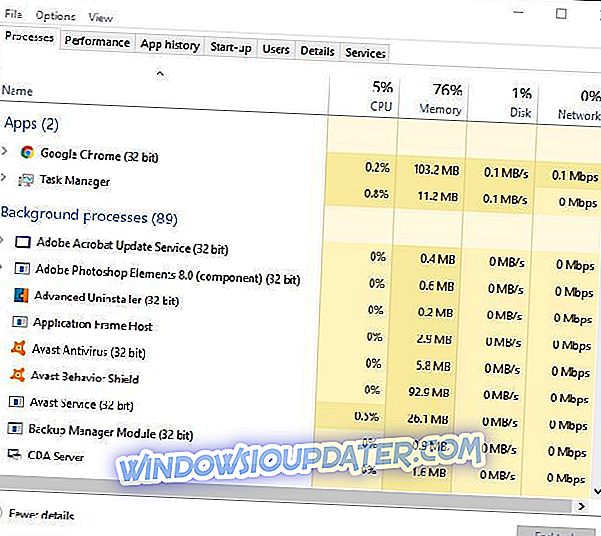
- Seleccione la pestaña Procesos y luego busque los procesos Apple Photostreams Uploader y Apple Photostreams Downloader que se enumeran allí.
- Seleccione los procesos de carga de Apple Photostreams y Apple Photostreams y presione los botones Finalizar tarea para cerrarlos.
- Abra Ejecutar presionando la tecla Win + R hotkey, ingrese '% appdata%' y presione la tecla Enter.
- Haga clic en Apple Computer y abra el directorio de Media Center en el Explorador de archivos, y elimine todo lo que haya en la carpeta de Media Center.
- Reinicie o cierre la sesión y vuelva a Windows 10.
- Ahora abra el panel de control de iCloud nuevamente y verifique las opciones de Fotos para asegurarse de que estén configuradas correctamente.
Actualizar iCloud para Windows
Actualizar iCloud también puede solucionar numerosos problemas. La versión actualizada es iC loud para Windows v 5.1, que también es compatible con Outlook 2016 para que funcione con ese software. Si actualmente no tiene la última versión de iCloud, actualícela con la Actualización de software de Apple.
- Ingrese 'Apple' en el cuadro de búsqueda de Cortana y seleccione Actualización de software de Apple para abrir la ventana a continuación.
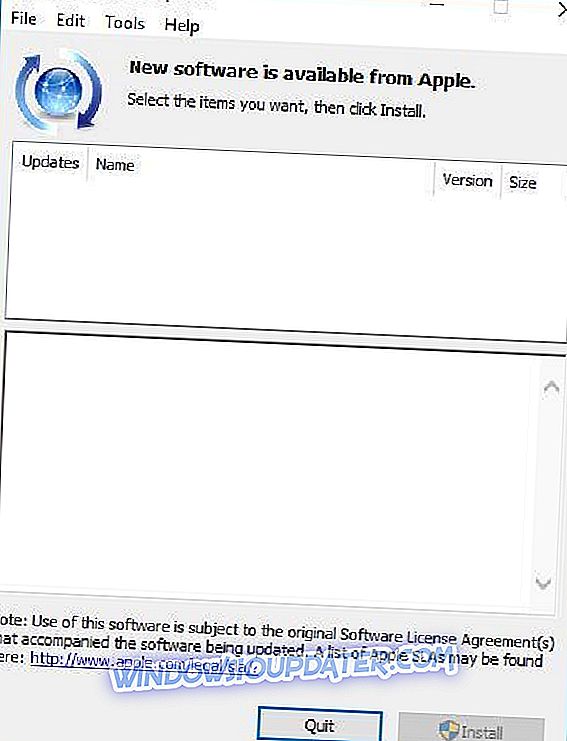
- Luego haga clic en la casilla de verificación iCloud para Windows .
- Presiona el botón Instalar 1 para actualizar iCloud.
- O puede agregar el último iCloud a Windows 10 presionando el botón Descargar en esta página. Elimine el software anticuado de iCloud y sustitúyalo por la nueva versión.
Por lo tanto, estas son algunas formas de reparar iCloud si no funciona en Windows 10. Este artículo del Informe de Windows también proporciona más detalles sobre cómo configurar iCloud para Windows 10.
Muchos problemas se resolvieron con el tiempo con una variedad de actualizaciones. Ahora, no nos malinterpretes, la mayoría de los usuarios de iCloud se adhieren al ecosistema de Apple. Por lo tanto, el gigante de la tecnología no está muy interesado en resolver todas esas peculiaridades y problemas en Windows la mayor parte del tiempo. Sin embargo, algunos de ellos son bastante escasos en estos días, así que mantenga la aplicación actualizada y espere lo mejor.
Además, no olvide informarnos sobre sus problemas con el cliente iCloud en Windows 10 en la sección de comentarios a continuación.